Trên Ubuntu, Notepad++ cung cấp hỗ trợ cho 90 ngôn ngữ lập trình. Dù là ứng dụng gốc của Windows, vẫn có phiên bản Notepad++ dành cho Linux.
Đây là cách bạn có thể tải phiên bản Notepad++ mới nhất cho Ubuntu.
Cách cài đặt Notepad++ trên Ubuntu
Có một số cách để cài đặt Notepad++ trên Linux; tuy nhiên, hướng dẫn này chỉ tập trung vào cài đặt trên Ubuntu.
Bước 1: Cập nhật và nâng cấp các gói của bạn
Trước khi cài đặt bất kỳ phần mềm nào trên Linux, bạn nên cập nhật và nâng cấp các gói hiện có. Bạn nên sử dụng các lệnh apt update và upgrade vì cả hai lệnh này khác nhau.
sudo apt update && sudo apt upgrade -yBước 2: Cài đặt Notepad++ trên Ubuntu
Sau khi cập nhật xong, bạn có thể bắt đầu cài đặt Notepad++ trên Ubuntu. Để kiểm tra xem Snap đã được cài đặt trên máy chưa, hãy chạy:
snapNếu Snap đã được cài đặt, lệnh sẽ hiển thị cho bạn một mô tả ngắn gọn về Snap. Nếu chưa, bạn có thể cài đặt Snap trên Ubuntu chỉ với một vài lệnh theo hướng dẫn sau.
Tiếp theo, sử dụng lệnh snap install để tải xuống gói Notepad++ cho Ubuntu:
sudo snap install notepad-plus-plusKhi quá trình cài đặt hoàn tất, bạn sẽ nhận được thông báo xác nhận trạng thái cài đặt của Notepad++.
Bước 3: Khởi chạy Notepad++ trên Ubuntu
Để khởi chạy Notepad++, hãy nhập lệnh sau trong terminal:
notepad-plus-plusVì Notepad++ là một ứng dụng Windows nên máy Linux của bạn sẽ thực hiện cấu hình Wine trước khi mở ứng dụng.
Đôi khi, Notepad++ trên Ubuntu có thể đi kèm với bản cập nhật sau khi cài đặt, vì vậy hãy tải xuống trước khi thiết lập.
Thực hiện theo các bước hướng dẫn trên màn hình để cập nhật ứng dụng của bạn. Sau khi ứng dụng được cập nhật, bạn sẽ nhận được lời nhắc đóng ứng dụng. Cuối cùng, chọn ngôn ngữ ưa thích và làm theo hướng dẫn trên màn hình để hoàn tất quá trình thiết lập Notepad++ trên Ubuntu.
Sử dụng Notepad++ trên Ubuntu rất dễ dàng
Linux là một hệ điều hành tuyệt vời, cung cấp nhiều tùy chọn để tải xuống và cài đặt các ứng dụng khác nhau cho người dùng. Mặc dù có các kho phần mềm chính thức, người dùng Linux cũng có thể sử dụng Flatpak và Snap Store để tải xuống các ứng dụng trên hệ thống của họ, cho phép họ sử dụng nhiều ứng dụng từ các nền tảng khác nhau.
Tìm hiểu ngay chương trình học công nghệ thông tin trực tuyến tại FUNiX ở đây:
Vân Nguyễn
Dịch từ: https://www.makeuseof.com/how-to-install-notepad-ubuntu/


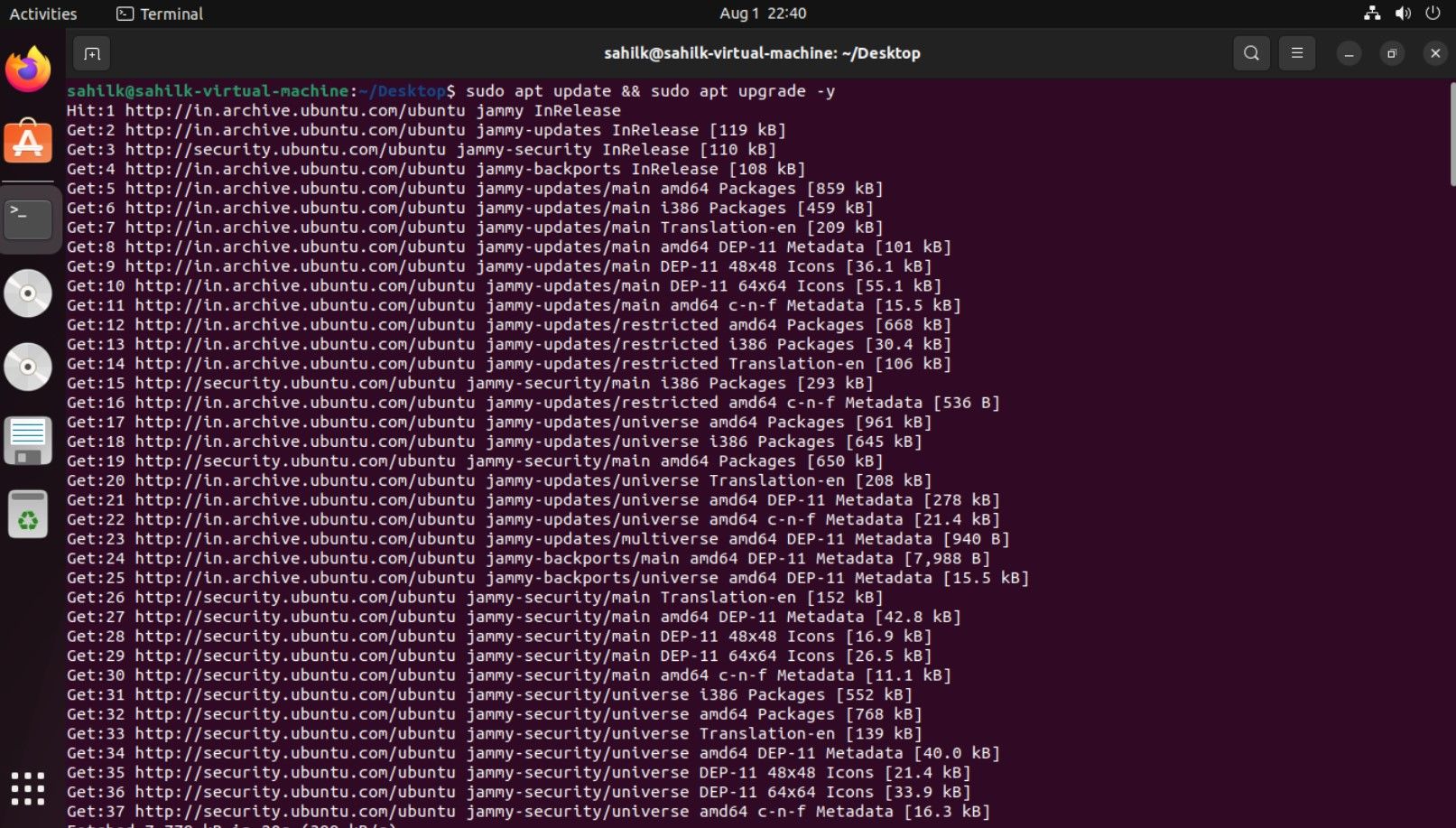
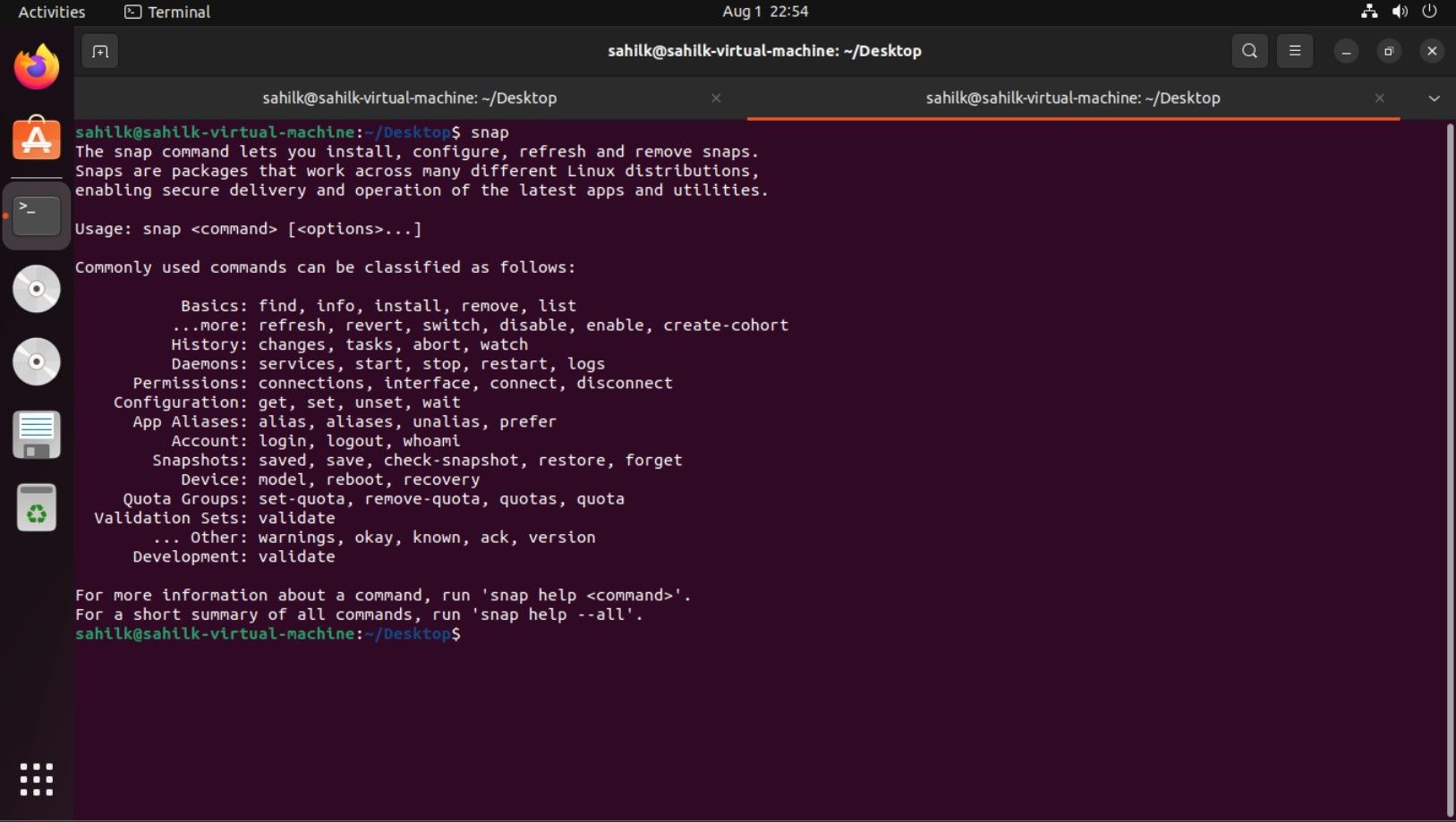
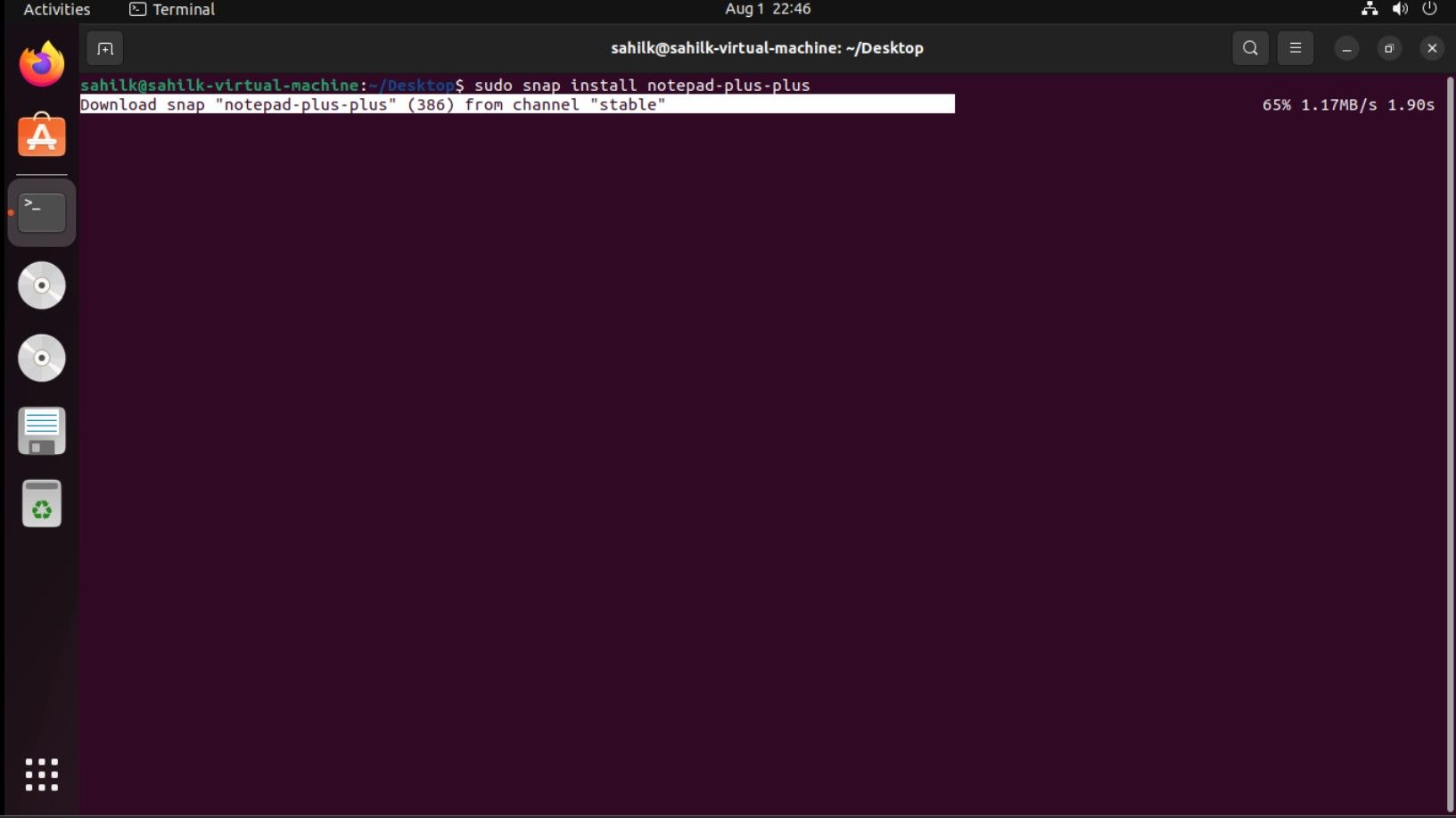
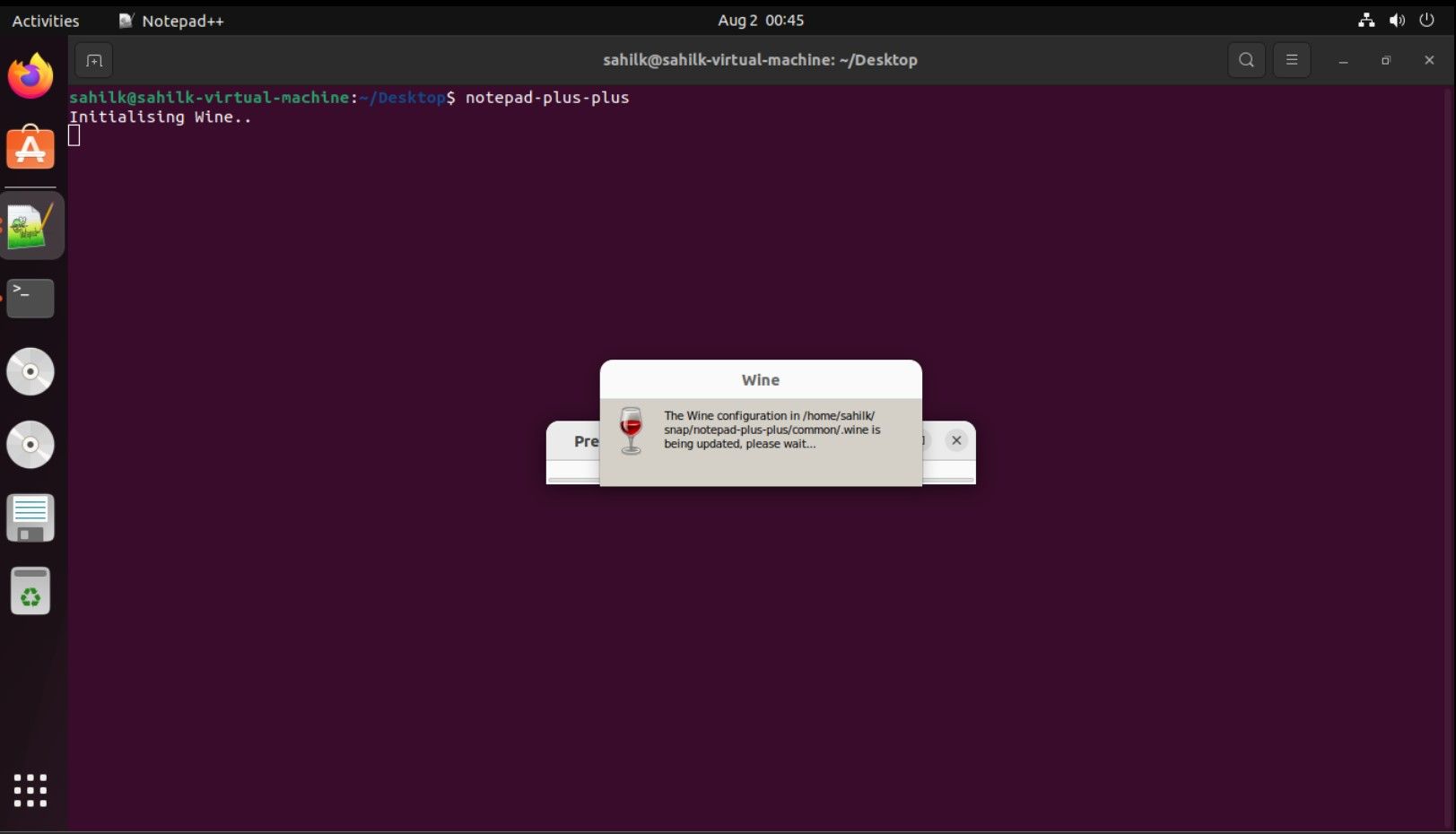
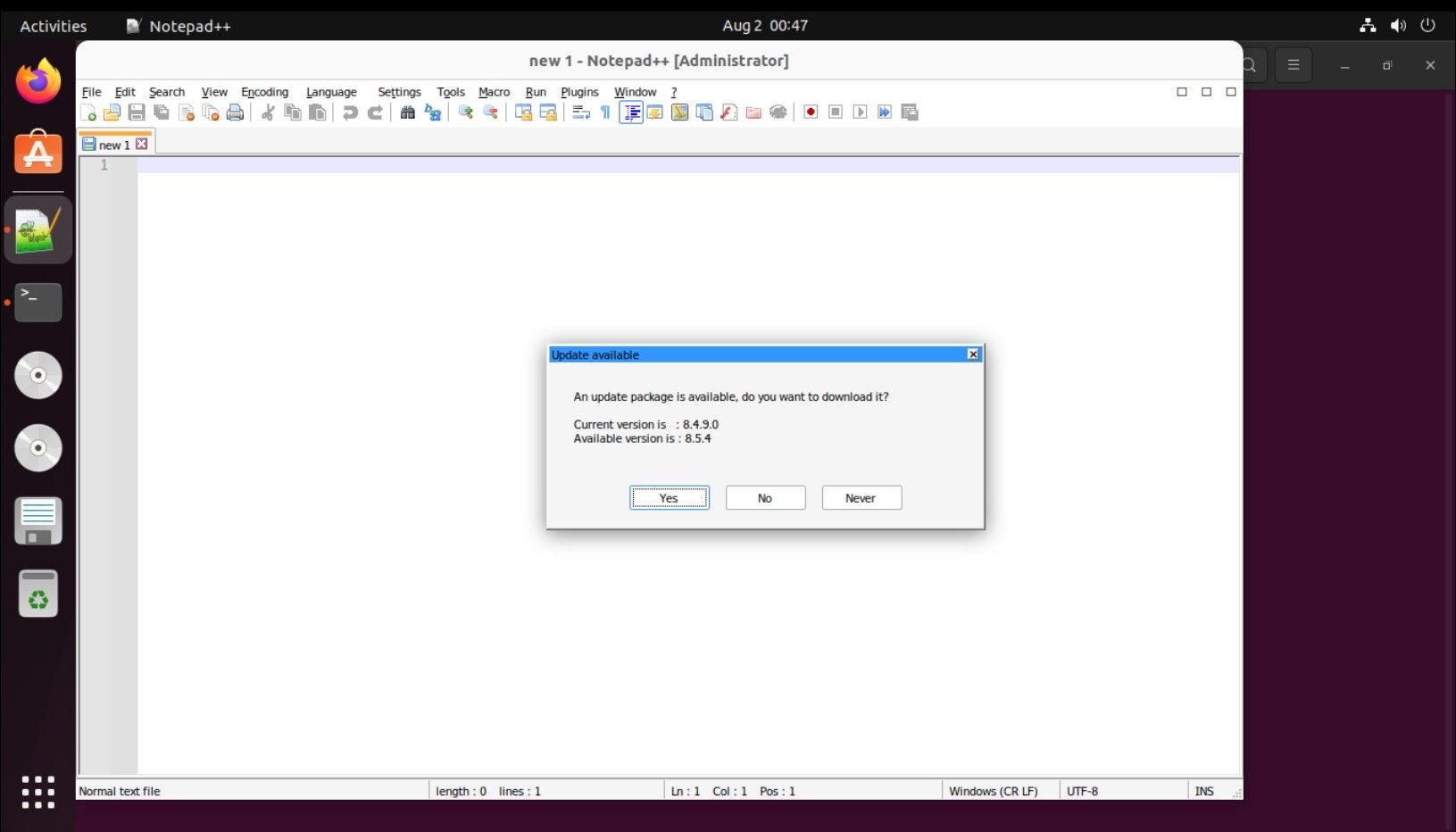







Bình luận (0
)